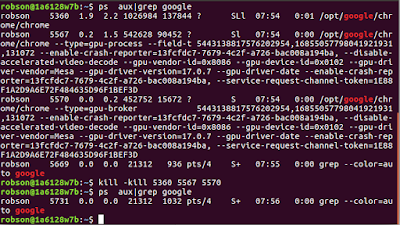Introdução
Um problema chato que as vezes acontece com usuários windows
é o fato de determinado programa travar e não querer fechar quando clicamos no
botão para fecha-lo.
Um solução simples para esse problema seria matar o
processo(tarefa) ou seja matar o processo que é responsável pelo programa em
si.
Matando um processo
no windows
Para matar um processo no windows é uma tarefa bem simples e
existe duas formas:pela interface gráfica ou pelo MS-DoS.
Matando um processo
pela interface gráfica.
Para matar um processo pela interface gráfica basta apertar
a seguinte sequencia de teclas: Ctrl+Shift+Esc.
Com essa sequencia sera aberta a janela do “Gerenciador de Tarefas do Windows”, como
pode ser visto abaixo:
Figura 2: Gerenciador de Tarefas do Windows
Na aba de Aplicativos basta escolher o processo aplicativo
desejado e clicar no botão Finalizar Tarefa.
Neste exemplo foi escolhido o cmd para ser finalizado.
Figura 1: Gerenciador de Tarefas do Windows.
Também poderá ser escolhido a também a aba Processos e matar o processo desejado.
Nesta aba é demostrado mais informações que na aba anterior e é exibido somente
o nome do programa como pode ser visto abaixo. Para matar o processo basta
selecionar o mesmo e clicar no botão Finalizar
Processo.
Abaixo é possível ver um exemplo da aba de Processos do
gerenciador.
Figura 3: Aba de Processos
do Gerenciador de Tarefas do Windows.
Matando um processo
pelo Prompt de comando
Para matar um processo pelo prompt de comando é necessário
usar dois comando:
·
tasklist
– Para visualizar todos processos ativos.
·
taskkill
– Para matar um determinado processo.
Abra o prompt de comando e digite o comando tasklist para visualizar todos os processos ativos do seu computador.
Figura 4: Prompt
de comando com o comando tasklist.
Para matar um processo basta usar o comando taskkill com a
seguinte sintaxe:
taskkill /PID numero_de_identificacao
Onde:
numero_de_identificacao
– Número de identificação do processo o
mesmo é está na segunda coluna da tela do tasklist.
Neste exemplo será morto o processo cmd com o PID ou
identificação 4664.
Figura 5: Processo
a ser morto.
Para matar o processo é necessário executar o comando:
taskkill /PID 4666
Após esse comando o processo será finalizado.